Аутор:
William Ramirez
Датум Стварања:
20 Септембар 2021
Ажурирати Датум:
1 Јули 2024

Садржај
- Кораци
- 1. део од 4: Уклоните програме и фасцикле
- 2. део од 4: Уклањање Дропбока из контекстног менија
- 3. део од 4: Уклоните поставке апликације Дропбок
- Део 4 од 4: Уклањање Дропбока са траке са алаткама Финдер
- Савјети
- Упозорења
Ако вам више није потребан Дропбок клијент на Мац рачунару, можете га потпуно уклонити из система. Пратите ове савете.
Кораци
1. део од 4: Уклоните програме и фасцикле
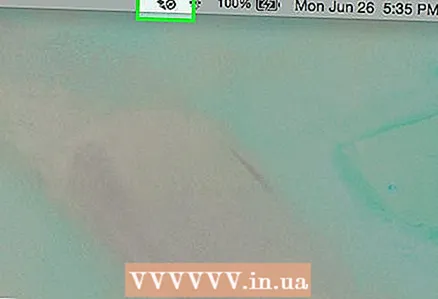 1 Пронађите апликацију Дропбок у менију радне површине. Кликните на икону.
1 Пронађите апликацију Дропбок у менију радне површине. Кликните на икону.  2 Одјавите се из Дропбок -а. Кликните на икону зупчаника у падајућем менију и изаберите Куит Дропбок.
2 Одјавите се из Дропбок -а. Кликните на икону зупчаника у падајућем менију и изаберите Куит Дропбок.  3 Пронађите икону Дропбок у фасцикли Апликације. Уклоните га одабиром Премести у отпад из менија са иконама или превлачењем иконе у отпад.
3 Пронађите икону Дропбок у фасцикли Апликације. Уклоните га одабиром Премести у отпад из менија са иконама или превлачењем иконе у отпад. 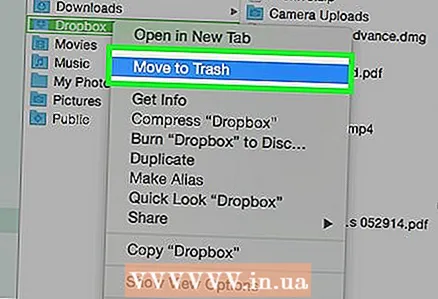 4 Такође можете избрисати фасциклу Дропбок. Да бисте то урадили, изаберите ставку Премести у отпад у менију фасцикле или превуците фасциклу мишем у смеће.
4 Такође можете избрисати фасциклу Дропбок. Да бисте то урадили, изаберите ставку Премести у отпад у менију фасцикле или превуците фасциклу мишем у смеће. - Имајте на уму да ће сав њен садржај бити избрисан заједно са фасциклом. Ако ове датотеке нису сачуване на вашем Дропбок налогу за складиштење, можда ћете морати да их копирате у другу фасциклу пре брисања мапе Дропбок.
 5 Уклоните Дропбок са бочне траке. Да бисте то урадили, кликните десним тастером миша на икону Дропбок и изаберите Избриши из бочног менија.
5 Уклоните Дропбок са бочне траке. Да бисте то урадили, кликните десним тастером миша на икону Дропбок и изаберите Избриши из бочног менија.
2. део од 4: Уклањање Дропбока из контекстног менија
 1 Отворите апликацију Финдер. На траци са менијима изаберите Иди, а затим Иди у фасциклу или користите тастерску пречицу Схифт + Цмд + Г.
1 Отворите апликацију Финдер. На траци са менијима изаберите Иди, а затим Иди у фасциклу или користите тастерску пречицу Схифт + Цмд + Г. 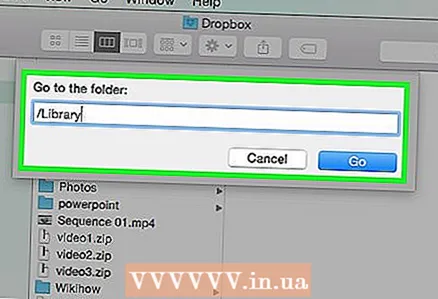 2 На траци за претрагу унесите ~ / Либрари и кликните Иди.
2 На траци за претрагу унесите ~ / Либрари и кликните Иди. 3 Избришите датотеку ДропбокХелперТоолс. Ово ће уклонити Дропбок из контекстног менија.
3 Избришите датотеку ДропбокХелперТоолс. Ово ће уклонити Дропбок из контекстног менија.
3. део од 4: Уклоните поставке апликације Дропбок
 1 Отворите Финдер. Притисните Иди, а затим Иди у фасциклу или користите тастерску пречицу Схифт + Цмд + Г.
1 Отворите Финдер. Притисните Иди, а затим Иди у фасциклу или користите тастерску пречицу Схифт + Цмд + Г.  2 У линију за унос унесите локацију Дропбок -а. Унесите кбд ~ / .дропбок и кликните Иди.
2 У линију за унос унесите локацију Дропбок -а. Унесите кбд ~ / .дропбок и кликните Иди.  3 Изаберите цео садржај фасцикле /.дропбок и избришите је у смеће. Ово ће уклонити сва подешавања за апликацију Дропбок.
3 Изаберите цео садржај фасцикле /.дропбок и избришите је у смеће. Ово ће уклонити сва подешавања за апликацију Дропбок.
Део 4 од 4: Уклањање Дропбока са траке са алаткама Финдер
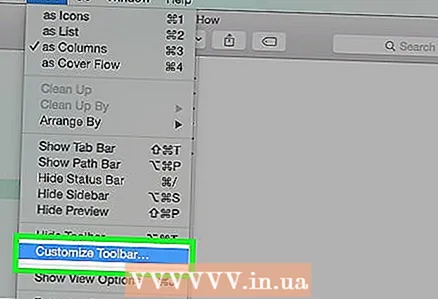 1 Отворите Финдер. Изаберите Поглед на траци са менијима, а затим Прилагоди траку са алаткама.
1 Отворите Финдер. Изаберите Поглед на траци са менијима, а затим Прилагоди траку са алаткама.  2 На траци са алаткама пронађите икону Дропбок.
2 На траци са алаткама пронађите икону Дропбок. 3 Ухватите икону левим тастером миша. Превуците га у област поставки и отпустите. Икона ће нестати са траке са алаткама. Притисните Финисх.
3 Ухватите икону левим тастером миша. Превуците га у област поставки и отпустите. Икона ће нестати са траке са алаткама. Притисните Финисх.
Савјети
- Ако деинсталирате Дропбок клијент са рачунара, ваше датотеке се више неће синхронизовати са вашим Дропбок складишним простором.
- Када деинсталирате Дропбок клијент са рачунара, ваш Дропбок налог неће бити избрисан, а датотеке ће остати на чврстом диску, осим ако их ручно не избришете како је горе описано.
Упозорења
- Будите опрезни: брисање фолдера Дропбок из система може довести до губитка најновијих верзија датотека које садржи, ако претходно нису синхронизоване са складиштем или копиране на другу локацију на рачунару.



